
どうも、あきらめない!がモットーのsolabotです。
皆さんは、レンタルサーバー選びをどうされていますか?
サーバー会社もプランの種類も多くて、「なんとなく決めてしまった」という方も、「そろそろ無料ブログから卒業して、自前でレンタルサーバーを用意し、ウェブサイトやブログを運営したい」と思っている方もサーバー選びは迷ってしまいますよね。
などわからないことが多いレンタルサーバー。
今回は、初級者向けのおすすめのレンタルサーバーについてご紹介していきます。しかし、最終的には自分でちゃんと決めてみましょう。これがすごく重要です。
サーバー選びは最低限の知識が必要です。心配な方は以下の記事を先に読んでみてください。
自立までの道
このブログでは以下のような方向けに、自身の力でサーバーを利用したWordPressでのウェブサイトやブログを運営するための最低限知っておくべきことを最短の手順で説明しています。
- サイトやブログを一から作りたい
- デザインやレイアウトを自分の思い通りにしたい
- Google AdSenseを利用してブログから収益を得たい
大切なのは自身の力で操作できる力を身につけることです。
そして、全てがいきなり完璧になることなどありません。
ゆっくり少しずつでもできることが増えていくことが成長への近道です。
あなたの現在位置はこちらです。

やるべきことの全体像はこちらから
この記事は【P.05】の内容です。
 この記事の索引
この記事の索引- [spu popup=”1285″]アフィリエイト[/spu]
- [spu popup=”1438″]サーバー(レンタルサーバー)[/spu]
- [spu popup=”537″]ディスク[/spu]
- [spu popup=”1456″]ドメイン(独自ドメイン)[/spu]
- [spu popup=”1579″]マルチドメイン[/spu]
- [spu popup=”1606″]データベース[/spu]
- [spu popup=”1610″]MySQL[/spu]
- [spu popup=”1615″]コントロールパネル[/spu]
- [spu popup=”1618″]プラン(サーバープラン)[/spu]
- [spu popup=”537″]SSD・HDD(ディスク)[/spu]
- [spu popup=”1570″]転送量[/spu]
- [spu popup=”1540″] インストール[/spu]
- [spu popup=”1499″]WordPress(WordPress)[/spu]
おすすめされるがまま決めない
ただ闇雲にレンタルサーバーを調べておすすめ通りに決めてしまってはいけません。中にはアフィリエイトで収益を得たいがために「これを使いましょう!」とおすすめしているかもしれません。
また、もう一点注意があります。おすすめされているサーバーは本当にあなたに合ったサーバーでしょうか。
おすすめしている人はもちろんご自身でもご利用されているなど、実体験を元に「これが良いですよ」、とおすすめをしているとは思います。
しかし、それがあなたにも合ったサーバーかどうかはわからないというのがポイントです。
そのおすすめしている方のウェブサイト・ブログの運営方法が、たまたまおすすめしているサーバーとマッチしただけかもしれません。
万人に合うサーバーがあればこの世にこんなにもサーバーが存在するはずありません。
普通に考えて、高機能で高速で安いサーバーが一番良いに決まっています。他のサイトやブログでも機能充実ですよ、高速ですよ、安いですよと宣伝していると思います。
おすすめのレンタルサーバーを検索をしてみると、ある程度同じサーバー名が出てきて、人気があるんだなとわかってくるかと思います。
しかし、それでもサーバー選びが一択にならないのは、人それぞれ合うサーバーが違うからです。
究極的には、あなたがサーバーを実際にレンタルしてみないとどういう良さ、悪さがあるかはわからないと思います。
なので、まず第一歩を踏み出せるようにあなたが使うべきサーバーを自分の意思で決められるようにアドバイスでお手伝いできればと思います。
比較条件と候補サーバーについて
とはいえ、検索したときに「レンタルサーバー比較」や「おすすめサーバー」などでよく出てくるレンタルサーバーは、それなりに人気があり、使われている理由があります。
そういった人気のサーバーの情報を集めて、まずは候補となるものを説明していきます。
比較条件
例えば
・最新のピュアSSDを10台搭載RAID構成の超高性能サーバーを採用!・表示速度を高速化するHTTP/2&QUIC完全対応!
・Apacheと完全な互換性がありつつ高速な「LiteSpeed」Webサーバーを採用!
・WordPressをより高速化する「LiteSpeed Cache」を採用!
・WordPressのベンチマークでは、旧来のApacheに対して約3倍以上 Nginxに対しては約5倍以上の差がつく速度!
このような説明があっても初級者の方は何を言っているのかさっぱりわからないと思います。
主にサーバーの速度の説明で、他社と比較してこれだけいいですよと言っていますが、始めたての方には正直ここまでの技術は不要です。
ではサイトやブログ運営の初級者の方に必要な要素とはなにか。
比較条件
- ディスク容量
- マルチドメイン
- データベース作成可能数
- コントロールパネル操作性
ここに初期費用の有無と月額料金が加味されてコスパが良いかどうかが判断できます。
サーバーの運用はやってみなければよくわからないことだらけです。続くかわからない、練習用など、まずは試してみるのが大切です。
未来の自分への投資と思ってチャレンジすることが大事
しかし、無駄に出費するのもいけません。
なのでこの記事では上記必要項目に的を絞って検討していきます。
WordPress利用不可および不適切=ミニ
WordPress利用可能だが心もとない=S
おすすめしたい標準サイズのプラン=M
初級者には不要な高機能プラン=L
候補サーバー一覧
各レンタルサーバー会社には、それぞれプランが存在します。
※ポテトで言うS・M・L
とにかく安い100円などのミニサーバーなども存在していますが、WordPressをインストールしてウェブサイトやブログを構築するには不適切なプラン、もしくはWordPressのインストール自体ができないプランなどもあるため、この記事での紹介はWordPressのインストールが可能で一番低いプランを紹介していきます。
※上述したSサイズプラン以上
また、初級者向けに自身で決めて、まずはしっかりと継続して運用できるように、中級者以上・ビジネス向けなど、大容量サーバーは除外していきます。
お名前.comレンタルサーバー
特徴
- 共有サーバーSDプランを一新してRSプランへ
価格そのままSSD他 - プランはRSのみ
- 長年ドメインの管理について運営している会社なので信頼度が高い。
- お名前.comで独自ドメインを取得している場合、サーバーへの連携がとてもスムーズ。
- 契約したサーバーの管理をするコントロールパネルの画面がわかりやすく、操作がしやすい。
- レンタルサーバー初級者に嬉しい「How To」リストで操作手順が明快に。
- 初期費用無料
- 月額料金が最大で2か月分無料
- 年契約だと月額980円(1ヶ月払い1300円)
- ディスクはSSD 200GBと大容量
- データベース作成可能数 無制限
- WordPressかんたんインストール 標準搭載
- WordPressかんたん引っ越し機能 標準搭載
- 14日間無料バックアップ
- 転送量目安 2.5TB/月
- 無料独自SSL 標準搭載
ドメインの購入や管理がしやすいお名前.comで独自ドメイン取得をするのであれば、サーバーへのドメイン接続も簡単かつスムーズになります。独自ドメイン同時購入でセット割引もある上に、初期費用が無料。サーバー自体も月額料金が2ヶ月分無料になるので、はじめる為の初期投資がかなり抑えられます。
コントロールパネルの操作がしやすいサーバーです。
SSDのディスクでありながら200GBもの大容量で動画・画像がたくさんアップロードされることを想定としたウェブサイトやブログでも安心して運用できます。
※参考としては2時間ほどのMP4動画1本で中規模画質であれば1GB
最低でも3ヶ月使用しなければならない規約があります。実質1か月分は最低でも支払いが必要ですが初期費用がないため、サーバー料金は3ヶ月使って1300円で大丈夫です。
お名前.comレンタルサーバー
 のまとめ
のまとめ
check初期費用無料
月額最大2ヶ月分無料
SSDで200GBのディスク容量
コントロールパネルが使いやすい
年間契約なら基本料金月額900円
料金や機能一覧はこちらからお名前.comレンタルサーバー
![]()
Xserver
特徴
- WordPress利用者に人気が高い
- 高速サーバーとしても有名
- 月額料金900円
- 初期費用半額キャンペーンあり
※通常3000円 - SSDでディスク容量200GB
- マルチドメイン・メールアドレス無制限
- 独自SSLを無料で利用可能
- 安定したサーバー環境で稼働率は99.99%以上
WordPress利用者がおすすめするサーバーとして一番多く名前の挙がるサーバーです。
人気に秘密は、サーバーダウンやエラーも少なく、高速稼動に長けているからといわれています。初級者の方はそこまで速度を気にすることはないでしょう。
月額900円で、ディスク容量200GBはお名前.comレンタルサーバー
![]() と同率で、他マルチドメインで複数ドメインを利用できたり、独自SSLが無料利用可能な点も同じです。
と同率で、他マルチドメインで複数ドメインを利用できたり、独自SSLが無料利用可能な点も同じです。
お名前.comレンタルサーバー
![]() との差はドメインとサーバーの接続のしやすさ※1と初期費用3000円がかかる点。
との差はドメインとサーバーの接続のしやすさ※1と初期費用3000円がかかる点。
しかし、多くのWordPress利用者がXserver
![]() を利用しているので、検索などで困りごとを解決しやすいのはメリットといえます。
を利用しているので、検索などで困りごとを解決しやすいのはメリットといえます。
サーバー管理画面であるサーバーパネルも比較的操作しやすいですが、ドメインの管理にも同様のコントロールパネルを操作する必要があるので、慣れるまではサーバー、ドメインが同じ会社の方がわかりやすいです。
(操作できないことはないが同じ会社の方が理解はしやすい程度)
初期投資費用は合計3900円でキャンペーンなどタイミングがよければ2400円スタートで、次月以降900円といった感じです。
Xserver
 のまとめ
のまとめ
check初期費用3000円(半額キャンペーンなどあり)
高速で安定した稼動
SSDで200GBのディスク容量
WordPress利用者がおすすめするサーバー
基本料金月額900円
料金や機能一覧はこちらからXserver
![]()
※1同じ会社でドメインとサーバーを所有すると接続が楽
MixHost
特徴
- Xserver
 よりも高速※さほど差はありません
よりも高速※さほど差はありません - 最先端の高速サーバー技術を採用
- 月額料金880円
- 初期費用無料
- SSDでディスク容量150GB
- マルチドメイン・メールアドレス無制限
- 独自SSLを無料で利用可能
- 安定したサーバー環境で稼働率は99.99%以上
Xserver
![]() と同様に高速が売りのサーバー。サーバー会社としては新しい会社で、最先端の技術を採用しています。エックスサーバーよりも高速というブロガーによる売り込みもあるが、実感速度はそこまでXserver
と同様に高速が売りのサーバー。サーバー会社としては新しい会社で、最先端の技術を採用しています。エックスサーバーよりも高速というブロガーによる売り込みもあるが、実感速度はそこまでXserver
![]() と大差ないようです。
と大差ないようです。
しかし、Xserver
![]() と同等の速度や機能を持ちながら低価格という点が魅力です。
と同等の速度や機能を持ちながら低価格という点が魅力です。
マルチドメインや独自SSLを無料で利用できることなどは有名どころの他社と比較しても同じような設定です。
ただし、転送量に大きな違いがあります。mixhostの転送量目安は1ヶ月単位です。
他社サーバーは1日単位で制限の目安があります。
これがどういう違いになるかというと、他社では転送量の限界値が1日80GBまでとか、120GBまでとかなので、爆発的なアクセスがあると、その制限を越えてしまうことがあります。超えた段階でサーバーがダウンしてページが表示されずエラーとなります。
対してMixHost
![]() では、月単位の転送量なので、一時的なアクセスの集中で制限されることはありません。
では、月単位の転送量なので、一時的なアクセスの集中で制限されることはありません。
このポイントはアクセス集中などが予想される方にとっては重要となりますが、初級者の方は比較対象に入れなくてもいいと思います。
転送量を気にするのはサイトやブログをある程度運営していてアクセスが増えて、エラーが発生するようになってからで十分です。
しかしながら、最先端の技術を低価格で使えるのはやはり魅力といえます。
MixHost
 のまとめ
のまとめ
料金や機能一覧はこちらからMixHost
![]()
ロリポップ!
特徴
- とにかく安くWordPressを利用できるサーバー
- WordPress利用最低プランで月額250円から
(Sサイズプランなのでおすすめはしません) - 通常プランでも月額500円からとかなり低価格
Mサイズプラン - 初期費用ライト・スタンダードともに1500円
- ライトプランでディスク容量HDD50GB
- スタンダードプランでディスク容量HDD120GB
- マルチドメイン
- スタンダードでデータベース30個
(ライトプランのデータベースはひとつまで) - WordPressを簡単にインストール可能
- スタンダード以上で電話サポート有り
有名どころのサーバーで一番安く運営できるサーバーです。
後述する内容を踏まえるとライトプランは初級者にはおすすめしません。最低でもプラス250円払ってスタンダードプランで考えましょう。
初期費用は1500円とわりと高めに設定されています。
WordPressの簡単インストールについてはとにかく楽に、手順をなるべく減らしてWordPressを利用できるような設計となっています。最短で60秒あればインストール可能です。
ロリポップ!
 のまとめ
のまとめ
checkとにかく安くWordPressを利用したければあり
最低でもスタンダードプランが望ましい
初期費用は1500円と高め
WordPressが最短60秒でインストール可能
料金や機能一覧はこちらからロリポップ!
![]()
ドメインキング
特徴
- GMOグループで低価格のサーバー
- 一番安いPプランで月額500円
Sサイズプラン
- 通常のSプランで月額700円
Mサイズプラン
- ディスク容量はPプラン20GB、Sプラン100GB
- 初期費用一律934円
- データベースは、Pプラン1個、Sプラン5個
- 月額料金が何ヶ月契約でも変わらない
- ドメインキングで独自ドメインを取得すれば接続が楽
1ヶ月だろうが1年だろうが月額料金が変わらない点はメリットですが、同じ金額を出してかなり良い条件のサーバーが他にあるので選択肢に入れなくていいと思います。
レンタルサーバー会社としては親切に料金機能一覧のPDFも用意されていましたが、内容が少し残念でした。
まずそのまま貼ります。
少し検討された方ならすぐわかると思いますが、「契約期間が長い方が月額料金安くなりますよ」、という仕組みはレンタルサーバー会社では多いですよね。
だから月額料金が安くなる36ヶ月だとか12ヶ月だとかを上にして、さらに短い期間と下に下がってくるような表記が多いと思います。
でも、よく見ると、12ヶ月より3ヶ月の方が安くなるのはおかしいですよね。

ホームページ上では逆になっているのを見ると純粋にミスです。
以下ホームページ
これだけでやめておきましょうとは言いませんが、管理体制が甘い可能性が懸念されます。
ドメインキング
 のまとめ
のまとめ
checkドメインキングで独自ドメインを取得していてもわざわざ選ぶサーバーではない
初級者でも他のサーバーを選ぶべき
料金や機能一覧はこちらからドメインキング
![]()
カラフルボックス
特徴
- 3ヶ月以上契約で初期費用無料
(1・2ヶ月契約は2000円) - BOX1プランで月額480円
- BOX2プランで月額880円
- ディスク容量全てSSDでBOX1が30GB、BOX2が150GB
- 最新技術で高速稼動のサーバーが売り
- マルチドメイン・データベース無制限
- BOX2以上でアダルトサイト可能
- 30日間お試し可能
月額料金880円でSSDのディスク容量150GB、さらに高速サーバーを売りにしている点で、MixHost
![]() を意識したサーバーとプランです。
を意識したサーバーとプランです。
唯一BOX2プラン以上ならアダルトサイトが運営可能という点が差別化のポイントです。
初期費用に注意ポイントがあり、3ヶ月以上契約しないと、2000円かかりますので、一番安い、BOX1のプランを1・2ヶ月で契約すると初期費用の差額分損をしてしまいます。
30日間でわりと長いお試し期間があるので、ゆっくりサーバーを試すことが可能です。
カラフルボックス
 のまとめ
のまとめ
checkBOX2からがSSD150GB、880円で標準のプラン
BOX2以上でアダルトサイト可能
最低3ヶ月契約しないと初期費用分損
お試し期間30日と長め
料金や機能一覧はこちらからカラフルボックス
![]()
ヘテムル
特徴
- 通常プランのベーシックで月額800円(36ヶ月契約)
プランはMサイズ(ベーシック)とLサイズ(プラス)のみ - 初期費用一律2000円
- ベーシックプランのSSDで200GBと大容量
- 高速性も追求
- マルチドメイン
- データベース70個から
- WordPress簡単インストールあり
- 転送量1日80GBから
- 無料独自SSL有り
- 電話サポート有り
最低でも3ヶ月の契約が必要で、3ヶ月分の支払いだと月額1100円、6ヶ月だと1000円と以降契約日数に応じて割り引かれるパターン。月額800円と広告を出していますが、実質36ヶ月契約しないと月額800円にはなりません。
SSDでディスク容量が800円はかなりコスパがいいです。さらに高速性も追求しているので低価格で早さを求めている方も満足できると思います。
長期契約が見込めるならかなりコスパが良いサーバーです。
中級者以上が検討すべきサーバーです。
ヘテムル
 のまとめ
のまとめ
check最低3ヶ月契約
36ヶ月契約すればSSD200GBを月額800で実現可能
初期費用は一律2000円
高速性も認められる
長期契約できる中級者向けサーバー
料金や機能一覧はこちらからヘテムル
![]()
コアサーバー
特徴
- 初期費用全てのプランで無料
- 月額料金CORE-MINIで最安198円(1年契約)
Sサイズプラン - 通常プランCORE-Aで397円(1年契約)
Mサイズプラン - ディスク容量CORE-MINIでSSD60GB、CORE-AでSSD120GB
- マルチドメイン
- データベースCORE-MINIで10個、CORE-Aで無制限
- WordPress簡単インストール有り
- 転送量無制限
- 無料独自SSLあり
初期費用はなんと全プラン無料。
そして決め手は月額料金でCORE-MINIという最安のSサイズプランはSSD60GBで1ヶ月契約なら381円。12ヶ月契約なら198円。
初期費用もかからないのでお試しなら1ヶ月でもまったく痛くない金額です。ワンランク上のCORE-AでSSD120GB。これが通常のMサイズプランですが、この容量で、1ヶ月単位の契約なら477円。12ヶ月契約ならなんと、397円で運営できます。なぜみんなこれにしないんだと思うほどのコスパです。
しかし、やるべき操作が理解できるようになれば取るに足らない内容です。
コスパを考えればおつりがくるほど。
コアサーバー
 のまとめ
のまとめ
check初期費用無料
最安のSサイズプランで月額198円、Mサイズでも月額397円
ディスク容量SサイズSSDで60GB、Mサイズ120GB
マルチドメイン
複数データベース作成可能で複数サイト運営できる
転送量が全プラン無制限
料金や機能一覧はこちらからコアサーバー
![]()
各社の比較を料金、ディスク容量、転送量など部門別にまとめたのでこちらの比較表も参考にしてください。
「初級者におすすめ」レンタルサーバーランキング
まとめ
おわりに
最初のうちは記事も少なく、ウェブサイトやブログの装飾もあまり施されていないので、ページが表示されるのは一瞬です。作りこんでいくうちに「あーしたい、こうしたい」と調べて知識が増えていき、できることも増えていきます。
javascript、jqueryなどプログラムを組めるようになってくると、「自身の叶えたいものを組み込むとどうしても表示速度が遅くなる」など、こういった問題が出てきて初めて速度を気にするようになるので、それから高速サーバーを検討しても遅くないと思います。
この記事ではミニサイズのプランは除外し、Sサイズのプランからご紹介しています。そして各社に様々なプランがありますが、ミニサイズのプランをおすすめしないのはWordPressを運用するには不適切な容量であったり、そもそも不可能なためです。
要するに、WordPressという多機能サイト構築システムに見合った能力がないプランということです。
SサイズのプランからWordPressを利用可能ですが、「MySQL」と呼ばれるデータベースをひとつしか作成することができない場合が多いです。
現段階でひとつしか運営しないと思っている方もこの点は注意が必要です。
運営していけば必ずスキルは向上します。別の視点でサイト・ブログを運営したい、検証したいなどの事例が出てデータベースがひとつしかないでは困ること請け合いです。
総まとめ
各社のサーバーをご紹介してきましたが、本当に大切なのは自分で見極めて決めることができる能力をつけることです。誰かの言いなりになるのではなく、自分で決めてみましょう。これが後の力となります。自分で決めることができるというのはサーバーの比較すべき項目が理解できているということで、契約したサーバーのプランを変更することや、サーバーの移転時の操作も難しくないレベルになります。
例えば、「60秒で簡単にインストールできます」などの機能は楽チンではありますが、本来他のサーバーを選ぶ際は自分でやらなければならないことも、やってくれる。言い換えれば「やられてしまう」ことになるので、何がどうなってどうやっているのか理解する機会を失います。いつまで経っても自分でできませんので、「楽だから」で決めてしまわないよう心がけて欲しいと思います。
この記事で少しでもレンタルサーバーの導入がご自身の意思で決められるよう願っております。
知らないと損をするアドセンスの裏技
アドセンスの自己クリックは"あれ"が一緒だからNGなんです。
この裏技を利用すれば誰でも簡単に好きなアドセンス広告から収益を得ることができます。
しかし、門外不出の丸秘テクなのでnoteにて7,800円で販売します。
普通ならnoteで7,800円は高いと感じると思いますが、値段設定にも理由があります。
アドセンスの報酬の受け取りが8000円到達から可能になり、そこに到達した時点で他にも「特典」があります。
アドセンスの初心者の方は合格できても中々収益が上がらない人が多いはず。
その8,000円到達までにモチベーションも下がりますよね。
さらに広告がクリックされるなんて運任せです。
しかし、その8,000到達までが運ではなく、自分の意思でコントロールできたらどうでしょう。
最速で収益を受け取ることが可能となります。
さらにこの裏技はアドセンス以外にもいくらでも使い道があります。
そのため、8,000円の報酬を受け取る頃には確実に8,000円以上の報酬となって返ってくるのでこの金額に設定しました。
絶対に損失は出ないのでお試しください。
そして、あくまでも口外は絶対に禁止です。
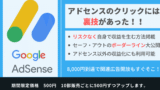

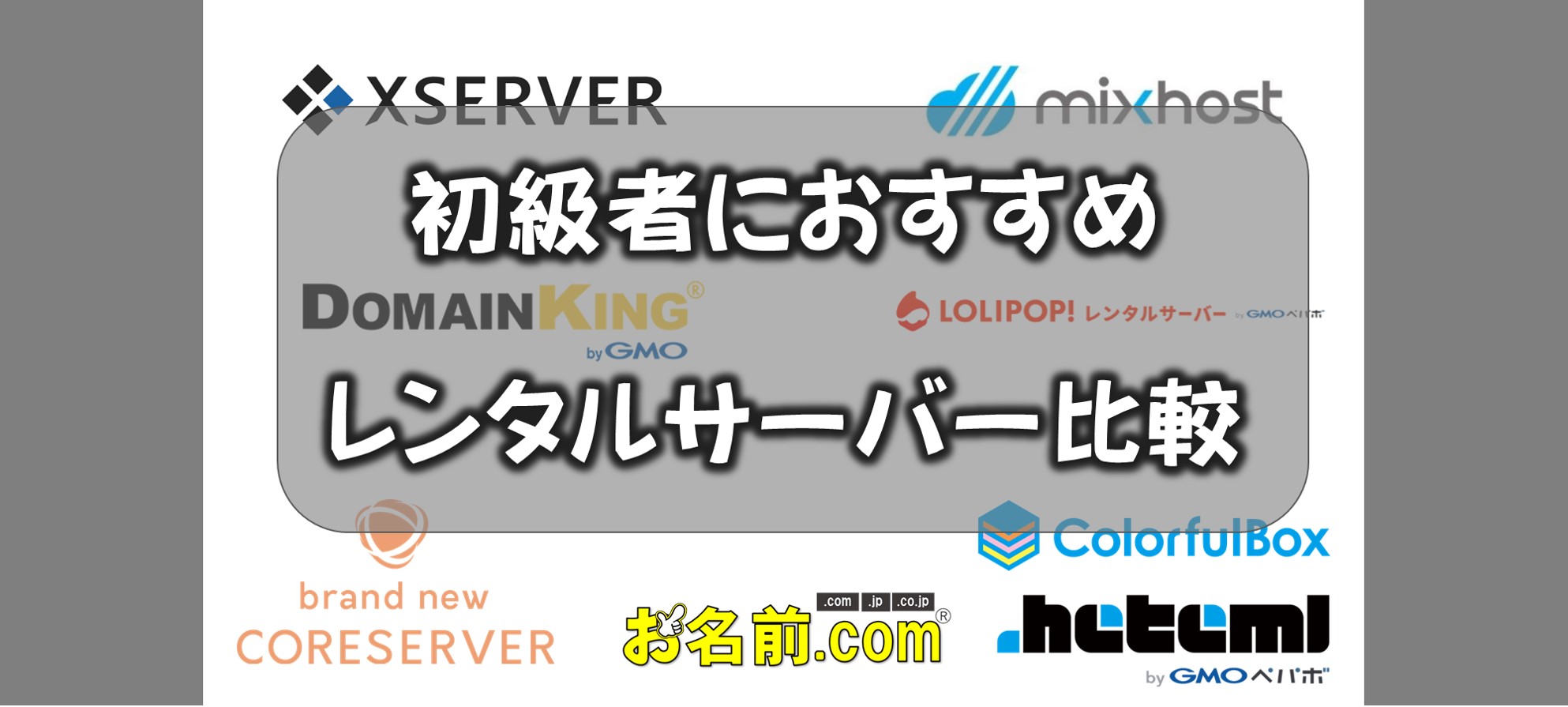



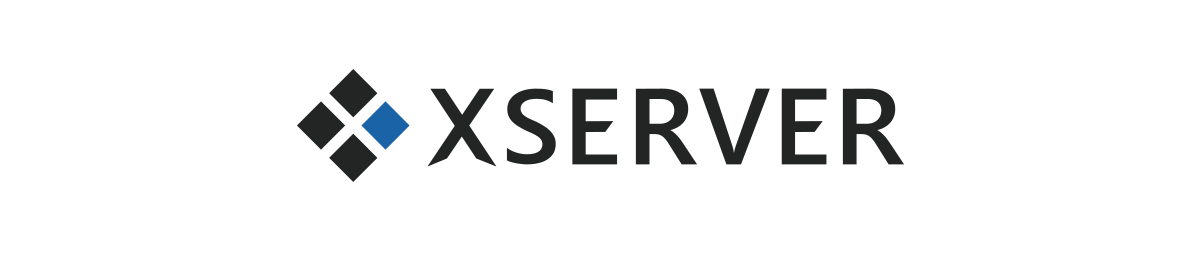



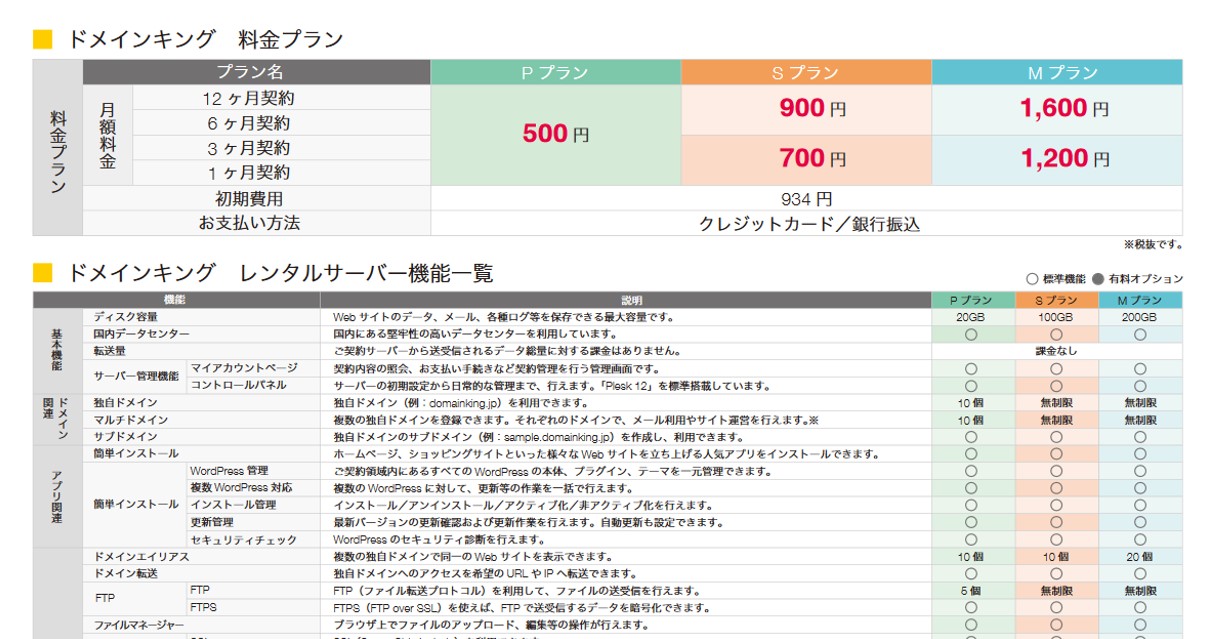
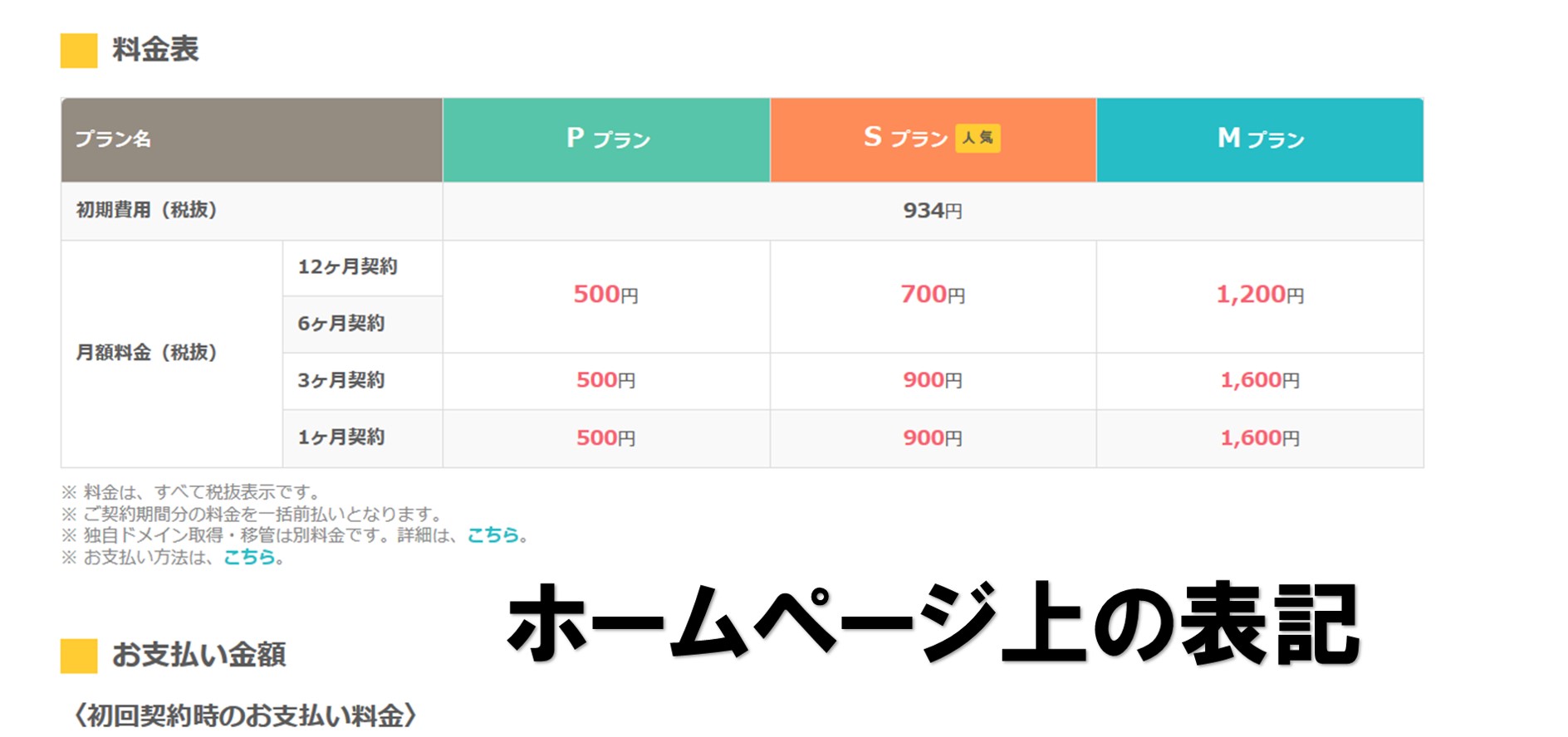

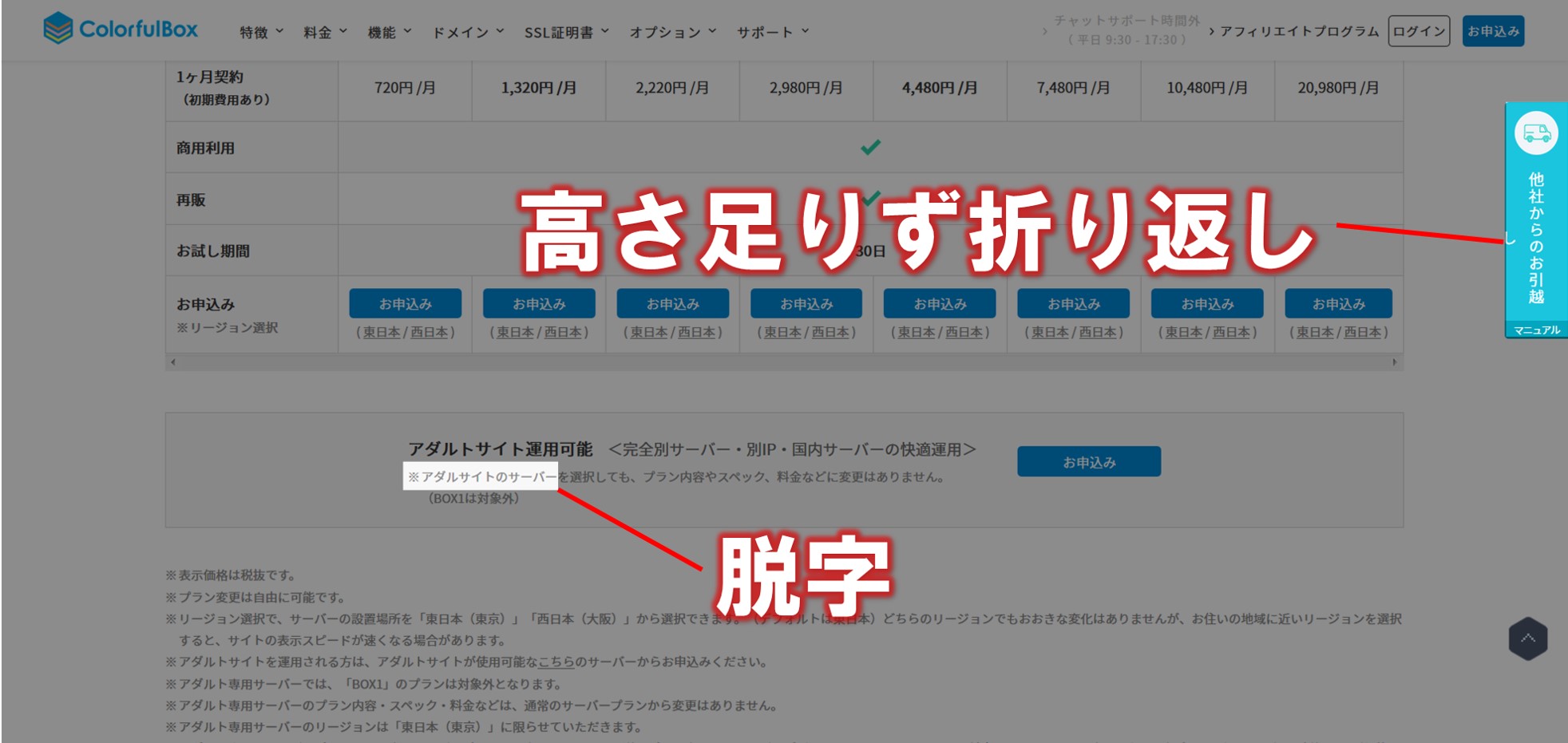
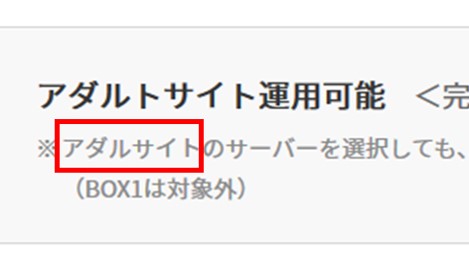
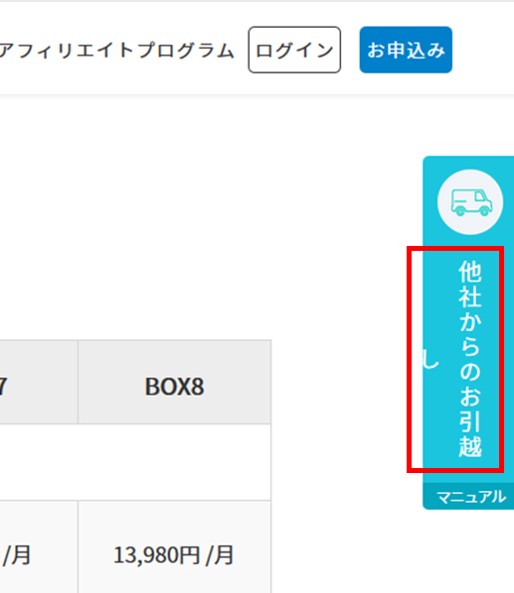





コメント